
Reparo de fotos com IA
Repare suas fotos, melhore a qualidade e restaure momentos preciosos com uma solução baseada em IA.
12/12/2022 • Arquivado para: Recuperação de arquivos • Soluções comprovadas
O Recuva é um software desenvolvido para o sistema operacional Windows que serve para restaurar arquivos e pastas perdidos. Esse software de recuperação de dados é útil quando os arquivos são excluídos acidentalmente ou seu dispositivo está ilegível ou inacessível. O erro “Falha do Recuva em determinar o tipo de sistema de arquivos” é um problema comum que os usuários encontram ao usar o software, portanto, neste artigo, forneceremos correções rápidas para o erro e também destacaremos mais ferramentas de recuperação de dados para restaurar seus arquivos excluídos.
Esse tipo de erro ocorre porque os arquivos foram corrompidos, os arquivos estão sendo transferidos para outro dispositivo de armazenamento ou o dispositivo de armazenamento externo foi convertido em um sistema de arquivos RAW. Um sistema de arquivos RAW é onde a unidade de armazenamento não possui um sistema de arquivos Windows. Existem duas maneiras de corrigir esse tipo de erro:
Para fazer isso, conecte seu disco rígido externo ao seu computador e selecione Abrir este PC. Clique com o botão direito do mouse no ícone da unidade e selecione Formatar. Selecione NTFS e marque a caixa Formatação Rápida. Clique em OK para iniciar a formatação. Clique OK para iniciar a formatação.
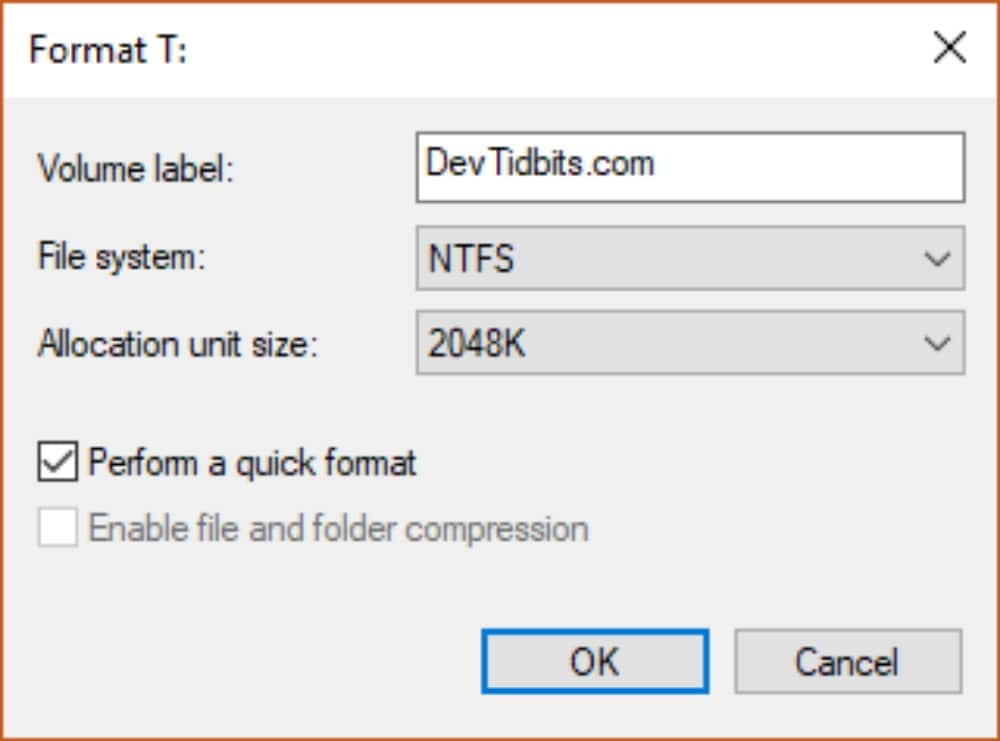
O comando CHKDSK é uma ferramenta utilitária do Windows usada para verificar erros lógicos e físicos em dispositivos de armazenamento, verificando o sistema de arquivos do seu disco.
Para verificar erros Pressione Win + R para abrir Executar. Digite CMD e pressione Enter para abrir o Prompt de Comando.
No Prompt de Comando, digite CHKDSK G: /f /r. G é a letra da partição onde o CHKDSK será executado. Como o CHKDSK não funciona para sistemas de arquivos RAW, o Prompt de Comando indicará que o CHKDSK não está disponível para unidades RAW.
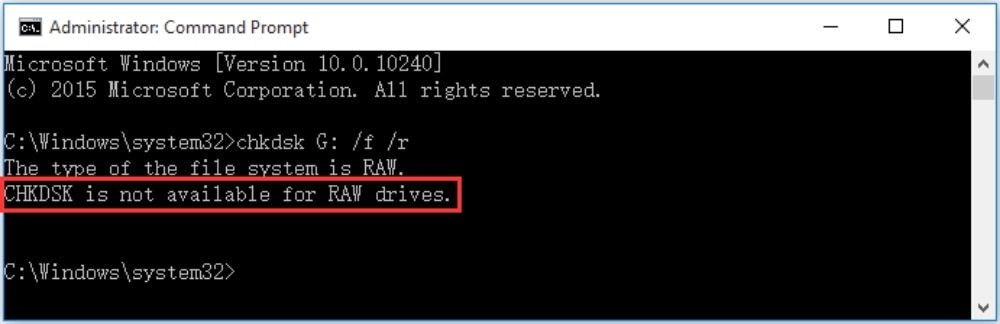
Como o comando CKKDSK não funciona para sistemas de arquivos RAW, a alternativa recomendada é usar ferramentas de recuperação de dados.
Com a ferramenta CHKDSK o Windows só pode solucionar problemas e reparar unidades, mas não recupera dados perdidos. Então você precisaria usar uma ferramenta para recuperar dados do sistema de arquivos RAW.
O Wondershare Recoverit é um software de recuperação de dados profissional e fácil de usar que pode restaurar dados do sistema de arquivos RAW e todos os outros tipos de dispositivos de armazenamento. O software também verifica seus arquivos gratuitamente quando você faz o download e é seguro de usar, sem casos de malware relatados até hoje. Baixe o aplicativo e siga os passos abaixo:
Navegue até o local onde você baixou o software. Ao iniciá-lo, você verá uma lista de todos os seus discos e unidades na seção de disco rígido. Aqui, selecione a unidade/local que deseja verificar e clique em Iniciar.

Quando você clicar em iniciar, o software começará a verificar seus arquivos e uma barra de progresso mostrará o número de arquivos que estão sendo recuperados.

O software permite que você visualize os arquivos que deseja recuperar antes de concluir o processo. Quando terminar de visualizar, clique em recuperar para que os arquivos possam ser salvos em seu computador.

Quando o utilitário CHKDSK não consegue determinar um erro no sistema de arquivos, a melhor opção a seguir é contratar profissionais de recuperação de dados para ajudá-lo. Isso ocorre porque se o CHKDSK não puder resolver o problema e você tentar corrigir esse erro por conta própria, as chances de perder dados são bastante altas. Siga as etapas acima para corrigir o erro e recuperar seus dados perdidos com o Wondershare Recoverit.
Luís Santos
chief Editor